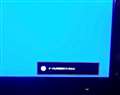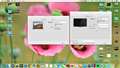GW2470HL [23.8�C���` �u���b�N]
- LED��AMVA+�p�l�����ڂ�3000�F1�̃l�C�e�B�u�R���g���X�g������������A23.8�^�t���f�B�X�v���C�B
- �ڂ̕��S���y������u�t���b�J�[�t���[�@�\�v��A�ڂ̔��̌����ƂȂ�u�u���[���C�g�y��Plus�@�\�v�𓋍ځB
- D-sub×1��HDMI×2�n��������Ă���B
�V���b�v���̔����i���f�ڂ���܂ł��҂��������� ���i���ڃO���t
���F��̔��X�ȊO�ōw�����ꂽ���i�́A�ۏ؊��ԓ��̌̏�ł������C���̑ΏۊO�ƂȂ�ꍇ���������܂��B�ۏɊւ��Ă͍w���V���b�v�ւ��₢���킹���������B
GW2470HL [23.8�C���` �u���b�N]BenQ
�ň����i(�ō�)�F�V���b�v���̔����i���f�ڂ���܂ł��҂��������� �������F2017�N 9��15��
���̃y�[�W�̃X���b�h�ꗗ�i�S8�X���b�h�j![]()
| ���e�E�^�C�g�� | �i�C�X�N�`�R�~�� | �ԐM�� | �ŏI���e���� |
|---|---|---|---|
| 1 | 9 | 2025�N1��1�� 20:28 | |
| 4 | 14 | 2019�N9��25�� 22:30 | |
| 5 | 1 | 2019�N1��7�� 07:54 | |
| 11 | 14 | 2018�N9��10�� 12:27 | |
| 12 | 14 | 2018�N9��9�� 20:29 | |
| 2 | 8 | 2018�N7��23�� 01:20 |
- �u����̍i���݁v�̖��ԐM�A�������͍ŐV1�N�A�����ς݂͑S���Ԃ̃N�`�R�~��\�����Ă��܂�
PC���j�^�[�E�t���f�B�X�v���C > BenQ > GW2470HL [23.8�C���` �u���b�N]
���Â�1000�~�������̂Ŕ����Ă����̂ł���
VESA�l�W���̉�����2�����͎R������Œ�ł���̂ł���
�㑤2�����ɂ͊O���Ɍ����J���Ă��邾���Ńl�W���͂܂�܂���
����͎d�l�Ȃ̂ł��傤��?
�܂��d�l�ł���̂Ȃ牽���I�v�V�����ŌŒ�ł���悤�ɂ���p�[�c�������Ă���̂ł��傤��?
BENQ��HP�ɂ͂��łɐ��i��������ׂ��Ȃ��̂ł��c
�Ȃ����̃��j�^
�掿�Ƃ��Ă͏\�������ł���A�����_�ł��y��_���Ǝv���܂�
�X�s�[�J�[�������̂ʼn����T���˂ł͂���܂����c
�A�[���Ŏg���Ă�̂Ń_�C�\�[��300�~�X�s�[�J�[�ł��t���悤���ȁi�j
![]() 0�_
0�_
���j���[���ӂ�U�܂����偙�c����
https://www.cfd.co.jp/biz/product/detail/gw2470hl.html
�d�l�������VESA100x100�Ή��ƂȂ��Ă��܂��̂ŁA���ʂ͂S�ӏ��Ƀl�W��������Ǝv���̂ł����A�O���Ɍ����J���Ă��邾���Œ��̃l�W�R������͂��̕����͋H�Ȃ̂ł��傤���H
�����ԍ��F26020564�@�X�}�[�g�t�H���T�C�g����̏�������
![]()
![]() 0�_
0�_
���p���X�~���[�W�b�N����
�����������ƂȂ�ł��您
�X�^���h�������t�����Ȃ���ԂŔ����Ă����̂�
�ςȎg�������Ă��̂���?�i�j
�����ԍ��F26020570�@�X�}�[�g�t�H���T�C�g����̏�������
![]() 0�_
0�_
���j���[���ӂ�U�܂����偙�c����
��VESA100�K�i�̃l�W��
��p�̃u���P�b�g������悤�ł��ˁB
��t�l�W�́AM4×10�o���g�p����
�悤�ɂȂ��Ă���̂ŁB
https://esupportdownload.benq.com/esupport/LCD%20MONITOR/UserManual/GC2870H/UM_JA_210210090304.pdf
�����ԍ��F26020581
![]()
![]() 1�_
1�_
����MOON����
��͂�O���ɂ��������J���Ăăl�W�R�������Ă̂�
�{���̌`�ł͂Ȃ��悤�ł��˂���
VESA75�̈ʒu�Ń^�b�s���O�r�X�Ŏ~�߂�̂��C�y�ł悢���ȁi�j
���̒��x�̋��x�Ŗ�薳���Ǝv���̂Ł�
�v���v�����Ă�̂����Ȃ����Ȃ̂�
�Ԃ����Ⴏ�K���e�[�v���邾���ł������i�j
�����ԍ��F26020618
![]() 0�_
0�_
�Y�t�摜�����������ł��ƁA�S�Ă̌��̒��ɋ������̃��X�l�W�������Ă���ۂ��ł��ˁB
�\���I�ɂ̓��X�l�W����������Ă��Ȃ��āA�v���O���̓����Ƀ��X�l�W���t�����������̃v���[�g�������Ă��銴�����ۂ��B
>���Â�1000�~�������̂Ŕ����Ă����̂ł���
���ʂɉf��̂ɂ��̒l�i�Ŕ����Ă����̂��Ƃ�����A�������Ē��̃��X�l�W�����̕��i����������������Ƃ��̖�A���i�������̂����B
>VESA75�̈ʒu�Ń^�b�s���O�r�X�Ŏ~�߂�̂��C�y�ł悢���ȁi�j
>���̒��x�̋��x�Ŗ�薳���Ǝv���̂Ł�
�^�b�s���O�r�X�͂�߂������ǂ��Ǝv���܂���B
�O���̓y����������������l�W�������������\��������܂��B
���Ȃ�100�ςƂ��Ŕ����Ă铧���̃A�N�����S�����ʃe�[�v�����肪����ƁB
�\���ȔS���͂����邯�ǔ������čė��p�Ƃ����ł��܂����B
�����ԍ��F26020665
![]()
![]() 0�_
0�_
��ktrc-1����
�������Ă݂���
�O���Ƀl�W�R�����v���[�g���t���Ă��邾���ł���
��2�̃v���[�g����������
�v���X�`�b�N��n�����ČŒ肷��v���[�g�����ǂ�
�������Е��͗n�����ĂȂ��̂ŊȒP�ɊO�ꂽ
�ǂ���琻���s�Ǖi�̗��o�ۂ�?
�����ԍ��F26020684�@�X�}�[�g�t�H���T�C�g����̏�������
![]() 0�_
0�_
�Ƃ肠�������Ă�̂��킩��Α�悢�����Ȃ̂�
��������X�g�b�N���Ă���Â��l�W���Œ�
�o�����邯�ǃA�[���ɕt�����ςȂ��Ȃ̂őS�����Ȃ���
�ނ���A�[���̋���ɕt���₷���Ƃ��������b�g���������i�j
����ɂ����Ă��܂���2�ӏ��łЂ�������̂ʼn��~�߂Ċ����Ĉ��肷��
�ǂ��������ł�������
�����ԍ��F26020740�@�X�}�[�g�t�H���T�C�g����̏�������
![]() 0�_
0�_
���j���[���ӂ�U�܂����偙�c����
���[�@�����Ɏ��̕��i���Ȃ���ł���www
������܂߂Ă̖�L�i���Ď��ł��傤���ˁB
�ʐ^���������A���X�O�����Ŏx���Ă邾���Ȃ̂ŋ��x�͖��Ȃ��̂ł��傤�B
�Y��ɕ����o�����悤�ʼn����ł��B
�����ԍ��F26020771�@�X�}�[�g�t�H���T�C�g����̏�������
![]() 0�_
0�_
���p���X�~���[�W�b�N����
�n�[�h�I�t�̃W�����N�ŕs��́uHDMI1�[�q���Ɛ���ɕ\������Ȃ��v�������̂�
�����炭VESA�̓`�F�b�N���ĂȂ������Ǝv��
�Ȃ��Ă݂��HDMI1��HDMI2������ɕ\�������̂�
�`�F�b�N���ɐڐG�s�ǂ��A�P�[�u���s�ǂ��������̂�������Ȃ�
�Ƃ肠�����l�I�ɂ͂߂���b�L�[�ł����i�j
�����ԍ��F26021286
![]() 0�_
0�_
PC���j�^�[�E�t���f�B�X�v���C > BenQ > GW2470HL [23.8�C���` �u���b�N]
������̃��j�^�[���w�����g�p���Ă���̂ł����A���܂Ŏg���Ă���BenQ�̃��j�^�[�̓X���[�v�A�V���b�g�_�E�����Ɂu�V�O�i�������o����܂���v�Əo�Ă����Ƀo�b�N���C�g��������̂ɑ��A������̃��j�^�[�́u�P�[�u�����ڑ�����Ă��܂���v�ƕ\������Ȃ��Ȃ��o�b�N���C�g�������Ȃ���ԂɂȂ��Ă��܂��B
OS�̓E�B���h�E�Y�P�O�AHDMI�ڑ��Ńh���C�o�[���C���X�g�[�����Ă���܂��B�ݒ�ȂǂŕύX�\���ǂ����A�킩����������܂����炲�������������Ȃ��ł��傤���B
![]() 0�_
0�_
��mikakousaka����
https://www.benq.com/ja-jp/support/downloads-faq/products/monitor/gw2470hl/manual.html
���烆�[�U�[�}�j���A�����_�E�����[�h���Ċm�F�����Ƃ���A�V�X�e�����j���[�Ŏ����d���I�t�܂ł̎��Ԃ�ݒ�ł���̂ŁA���̐ݒ�ʼn摜�M�����Ȃ��Ȃ������ɁA�����ɓd�������悤�ɏo����̂ł͂Ȃ��ł��傤���B
�����ԍ��F22944868
![]() 0�_
0�_
�����Y��܂������A�}�j���A�����́A�uGW2470HL Japanese User Manual�v�ł��B
�����ԍ��F22944870
![]() 0�_
0�_
�Ƃɂ����ɂȐl����
���ԐM���肪�Ƃ��������܂��B�}�j���A�����m�F�������܂������A�����d���I�t�̐ݒ�͏ȓd�̓��[�h���ŁA����10���A20���A30���̂����ꂩ�����I�ׂȂ����ߐM�����ꂽ�Ƃ��̂悤�Ȑݒ�͏o���Ȃ��悤�ł��E�E�E�B
�����ԍ��F22944942
![]() 0�_
0�_
�ʋ@��@EW2775ZH�g���Ă܂��B
�ȑO�́@�ʐ^�́@�����d���I�t�@���@��ԏ�́@�I�t�@�Ŏg���Ă܂����@�B�@����͂��܂ł����j�^�[�̓X���[�v�ҋ@��Ԃł��B
������PC�̓d�����Ɓ@�u�V�O�i�������o����܂���v�ł��B
���݂́@10����@�ɂ��Ă��܂��B�@PC�d���I�t��@10���Ń��j�^�[�̃X���[�v���I�t�Ł@�X���[�v���̃I�����W�����v�������܂��B
�ł�PC�d�����I�t��������͓����u�V�O�i�������o����܂���v�ł��ˁB�@�i���R���Ǝv���܂����O�O�j
�ڑ���HDMI�ł��B
�����ԍ��F22944950
![]() 1�_
1�_
��mikakousaka����
�d���I�t�܂ł̎��Ԃ́A10���ȉ��ɏo���Ȃ��悤�ł��ˁB
�ǂ������݂܂���ł����B
�����ԍ��F22944968
![]() 0�_
0�_
�������낤����
���ԐM���肪�Ƃ��������܂��B�����Ɏ����d���I�t��10���ɐݒ肵�Ă݂܂������A��͂�X���[�v�A�V���b�g�_�E���Ƃ��Ɂu�P�[�u�����ڑ�����Ă��܂���v�̕\���̂܂܂ƂȂ��Ă���A�Ȃ��Ȃ���ʂ������Ă���܂���B
�P�[�u���̑����ł���Ε\���ɂ���������̉e�����ł�Ǝv���̂ŁA�����ł͂Ȃ��Ǝv���̂ł����E�E�E�ʃP�[�u����h���ʒu�Ȃǂ��������F�X�����Ă݂܂��B
�����ԍ��F22945045
![]() 0�_
0�_
���̂Ƃ����ă��j�^�[�̉E�������v�͂ǂ��Ȃ��Ă܂��H
ON���@�@�@�E�EGreen
�X���[�v�@�E�E�I�����W
�I�t�@�@ �E�E�@�^����
�����ԍ��F22945055
![]() 0�_
0�_
���������낤����
�����v�́u�P�[�u�����ڑ����Ă��܂���v�̕\���̎��͂����ƃO���[���ŁA���̕\���������Ă悤�₭�I�����W�ɂȂ�܂��B�I�����W������ɕς��Ȃ��悤�ł��B
�����ԍ��F22945178
![]() 0�_
0�_
���������낤����
���т��т��ԐM�����������肪�Ƃ��������܂��B
���w�E��HDMI������ւ���ON�ɂ��܂������A�Ǐ�͓��ɕς�炸�u�P�[�u�����ڑ�����Ă��܂���v�̂܂܂ƂȂ��Ă���܂��B
�ċN���A���j�^�[��ONOFF�������Ă݂܂������ς�炸�E�E�E�F�X���ׂĂ����������̂ɐ\����L��܂���B
�����ԍ��F22945244
![]() 0�_
0�_
�Ƃ������Ƃ�HDMI������ւ��@�\�����삵�Ă��Ȃ��B�B
�e�X�g�Ƃ��āE�E
HDMI1�Ɍq���A�@�u�\���v-�u���́v��HDMI1�ɂ��Ă݂Ă��������B�i���̍ۂ�HDMI2�͉����q�����Ɂj
���̏�Ԃ�PC�d��ON/OFF����ď݂Ă��������B
�����ԍ��F22945363
![]() 0�_
0�_
�C�ɂȂ������̂ŁA�����玸�炵�܂��B
��mikakousaka����
�悸�͖��蕪���ׁ̈A�ق���HDMI�f���o�͂̂���n�[�h�E�F�A�[�iPC�Ɍ��炸�Q�[���@���ł��j�Ńe�X�g���Ă݂Ă͂ǂ��ł��傤�B
�܂��P�[�u����ς��Ă݂�̂��肩������܂���B
���Ƃ͐�ւ���Ȃǂ͂��܂��Ă��Ȃ��ł���ˁH
�ʏ�PC�̓d������Ă��āAPC�̃R���Z���g��������āA�f���M�����o�Ė����Ă��A
�u�P�[�u�����Ȃ����Ă��܂���B�v�Ƃ̃��b�Z�[�W�͏o�Ȃ��̂��{���̎p���Ǝv���܂��B
�i�Ⴄ���j�^�[�ł��������̎g���Ă��郂�j�^�[�͏��Ȃ��Ă������ł��B�j
�t�Ƀ��j�^�[�X���[�v���ɓd�������Ă���o�͋@����Ɖ�ʂ��_���āu�P�[�u�����q�����Ă��܂���B�v�Ƃ̃��b�Z�[�W���o�܂��B
�i�Ȃ̂�OS��̃h���C�o�[���͖��W���Ǝv���܂��B�j
�t�Ɍ����Ɠd������������Ȃ̂ɃO���t�B�b�N�J�[�h���q�����Ă��邱�Ƃ����j�^�[�ɓ͂��Ă��Ȃ����ƂɂȂ�Ǝv���܂��B
�Ȃ̂�7�P�[�u�����^���邩������܂���B
�ꉞ�O���{��HDMI�����n���������Ă���悤�ł�����ق��̏ꏊ�ɕς��Ă݂�̂��肩������܂���B
�����̃n�[�h��d��OFF��ԂłȂ��ł��P�[�u�����ς��Ă������Ă���Ƃ������b�Z�[�W�������Ȃ��Ȃ烂�j�^�[�̕s�ǂ��l�����邩������܂����B
�l�I�ɂ̓O���{���P�[�u�����������悤�Ɏv���܂����c
�Q�l���x��
�����ԍ��F22947082
![]()
![]() 0�_
0�_
���A�e�S����肳��
���������낤����
�l�X�ȃA�h�o�C�X���肪�Ƃ��������܂��B���������܂ʼn��P���邱�Ƃ��o���܂����B
���_�Ƃ��Ă͌����@�͎g���Ă��Ȃ��̂ł����AHDMI�̉����P�[�u�����g�p���Ă��肻����g�킸�ڑ����邱�Ƃɂ��u�V�O�i�������o����܂���v���\�������悤�ɂȂ�܂����B
���܂ł͉����P�[�u�����g�p���Ă����̂悤�ȏǏo�Ă��Ȃ��������߁A����̌����珜�O���Ă��܂��Ă���܂����B��ς��萔���������������܂����B
�������������Ȃ�M���M���ɂȂ��Ă��܂��Ă���̂ŁA���߂Ē����P�[�u�����w�����Ȃ��Ƃ����Ȃ��Ȃ�܂������E�E�E�Ƃ肠����HDMI�͂��Ȃ葊����ڑ��ȂǑ@�ׂȂ��Ƃ�������܂����B
���炽�߂ăA�h�o�C�X���������������X�A���̓x�͂��肪�Ƃ��������܂����B
�����ԍ��F22947289
![]() 0�_
0�_
�O�b�h�A���T�[�ł����A�P�[�u���Ɍ��y���Ă����������A�e�S�����l�ɂ����Ă��������܂��B�����������낤�l���Ƃɂ����ɂȐl�l����ώQ�l�ɂȂ�܂����B���肪�Ƃ��������܂��B
�����ԍ��F22947380
![]() 2�_
2�_
PC���j�^�[�E�t���f�B�X�v���C > BenQ > GW2470HL [23.8�C���` �u���b�N]
���߂Ď��₳���Ă��������܂��B
���̃��j�^�[�ɕς��Ă���PC�̓d�������ă��j�^�[���\�������܂ł̎��Ԃ�������
�\������鍠�ɂ̓E�B���h�E�Y10�̃��O�C����ʂ��I��鍠�ɂȂ��Ă��܂��܂����B
���܂ł͎g���Ă����j�^�[�͓d��������Ƃ����ɂ��ă}�U�[�{�[�h�̃��S���f���Ă��܂����B
D-sub��HDMI�͂ǂ���������Ă݂܂����������ł����B
�Ⴆ��BenQ�̃��S���\������Ă鎞�Ԃ��������Ƃ������������@�Ȃǂ������Ăق����ł��B
![]() 1�_
1�_
�����܂���
�����T�u�f�B�X�v���C�ɕ\������Ă邾���ł���
�����������Đ\����܂���
�����ԍ��F22377328
![]() 4�_
4�_
PC���j�^�[�E�t���f�B�X�v���C > BenQ > GW2470HL [23.8�C���` �u���b�N]
�Ƒ���Surface pro4���g���Ă��܂����A�f�B�X�v���C���������č�Ƃ����Â炢���߁A�g���H�O���H�f�B�X�v���C���ق����Ƃ̂��ƂŒT���Ă��܂��B
������̃f�B�X�v���C�A���i�Ƃ��Ă������]���������悤�ł����ASurface pro4�ɂ��ڑ��ł��܂��ł��傤���H
�ڑ��ł���ꍇ�́A�f�B�X�v���C�̑��ɉ����K�v�Ȃ��̂͂���܂����H�P�[�u�����B
��낵�����肢�������܂��B
�����ԍ��F22084062�@�X�}�[�g�t�H���T�C�g����̏�������
![]() 0�_
0�_
Mini Display HDMI�ϊ��A�_�v�^�[���g���ĉ������B
Suraface�����i�Ȃ�A
Mini DisplayPort - HD AV �A�_�v�^�[
https://www.microsoft.com/ja-jp/p/mini-displayport-hd-av-%E3%82%A2%E3%83%80%E3%83%97%E3%82%BF%E3%83%BC/8q5dqkd29gxt/00vq?ocid=aid695933_sem_wcvh8waaagjmai04%3a20180904143504%3as&cid=msft_web_collection&activetab=pivot%3atechspecstab
�����ԍ��F22084083
![]() 1�_
1�_
���L�n65����
�����̕ԐM���肪�Ƃ��������܂��I
���������A�Ƃ�
�u�}�C�N���\�t�g ���C�����X�f�B�X�v���C�A�_�v�^�[ V2�@P3Q-00009�v
�Ƃ����̂�����̂ł����A����͍���͎g���܂��H
Surface�̃f�B�X�v���C���������̂ŁA�Ƃ̃e���r�ƌq�����߂ɔ������̂ł����A�e���r�͋t�ɉ�ʂ��傫�߂��Ďg���h���Ƃ������ƂŁA����ȗ��A���̃A�_�v�^�[�͎g���Ă��܂���B
�����ԍ��F22084112�@�X�}�[�g�t�H���T�C�g����̏�������
![]() 1�_
1�_
>>�u�}�C�N���\�t�g ���C�����X�f�B�X�v���C�A�_�v�^�[ V2�@P3Q-00009�v
>>�Ƃ����̂�����̂ł����A����͍���͎g���܂��H
���j�^�[��USB�[�q�������̂Ŏg���Ȃ��̂ł͂Ȃ��ł��傤���B
�����ԍ��F22084614
![]() 2�_
2�_
���L�n65����
�g���Ȃ���ł��ˁB�c�O(>��<)
�t�ɁA���̃A�_�v�^�[���g����I�X�X���̃f�B�X�v���C�������m�Ȃ��ł��傤���H
�f�B�X�v���C�̎�ȗp�r�́A�����쐬�ł��B���܂�youtube�̓�����������܂��B�Q�[���͑S�����܂���B
�����ԍ��F22084673�@�X�}�[�g�t�H���T�C�g����̏�������
![]() 0�_
0�_
USB(�d�������p)�AHDMI�[�q���L�郂�j�^�[��T���Č��܂����B
http://kakaku.com/pc/lcd-monitor/itemlist.aspx?pdf_Spec019=1&pdf_Spec049=1&pdf_so=p1
�����ԍ��F22085193
![]() 1�_
1�_
���L�n65����
���ׂĂ��������Ă��肪�Ƃ��������܂��I
���ׂЂ��Ă��܂��ĕԐM���x��Đ\����܂���ł����I
�傫���C���`�̃f�B�X�v���C���������̂ł���
20�[24�C���`���炢�łق��������̂ł����A�����߂̃T�C�Y���Ɩ����͉̂��̂Ȃ�ł��傤�H
�ŏ��ɏЉ���������wMini DisplayPort - HD AV �A�_�v�^�[�x���f�B�X�v���C��Surface���Őڑ��ł���ł��傤���H
�����ԍ��F22095242�@�X�}�[�g�t�H���T�C�g����̏�������
![]() 1�_
1�_
�L���Őڑ���������ȒP���Ǝv���̂ł����c
�����ԍ��F22095397
![]() 2�_
2�_
���L�n65����
�u�}�C�N���\�t�g ���C�����X�f�B�X�v���C�A�_�v�^�[ V2�@P3Q-00009�v �ŁA��x�A�Ƃ̑�^�e���r�Ɍq���ł��܂����̂ŁA�����Ōq����ƒu���ꏊ��������x���R�ɓ������Ċy���ȂƎv�����Ⴂ�܂���
�����ԍ��F22096580�@�X�}�[�g�t�H���T�C�g����̏�������
![]() 0�_
0�_
>>�u�}�C�N���\�t�g ���C�����X�f�B�X�v���C�A�_�v�^�[ V2�@P3Q-00009�v �ŁA��x�A�Ƃ̑�^�e���r�Ɍq���ł��܂����̂ŁA�����Ōq����ƒu���ꏊ��������x���R�ɓ������Ċy���ȂƎv�����Ⴂ�܂���
�d��������TV��j�^�[���̓d���������肵���ڂɓ����Ă��Ȃ������̂ł����A���̎�i�A�Ⴆ���o�C���o�b�e���ɑ抷���o����̂ł͂Ȃ����ƋC�Â��܂����B
>Microsoft��Miracast�Ή����C�����X�f�B�X�v���C�A�_�v�^��USB�[�q�̖����e���r�Ŏg���Ă݂�
>���o�C���o�b�e���[�ł��B�ʂɋ��d���邾���Ȃ�Ȃ�ł��ł���ł�����Ďv�����̂ŁA�����Ă݂邱�ƂɁB�A�_�v�^�̐������ɂ�5V/500mA���ď����Ă������̂ŁA5V/2.1A�܂őΉ����邱�̃o�b�e���[�Ȃ�]�T�Ȃ͂��I���Ȃ݂ɁA���ʂɃR���Z���g�ɍ����g�т̏[�d��Ȃǂł����v�Ȃ͂��ł���B
http://parano-karano.hatenablog.com/entry/2016/03/26/235110
�����ԍ��F22096682
![]()
![]() 1�_
1�_
���o�C���o�b�e���ɑ抷���o����̂ł͂Ȃ��� ���@���o�C���o�b�e������USB���d���o����̂ł͂Ȃ���
�����ԍ��F22097117
![]() 1�_
1�_
���L�n65����
�킟�[�I�������I���o�C���o�b�e���[�g���Ό��ݎ����Ă�A�_�v�^�[���g����̂ł��ˁI�{���ɂ��肪�Ƃ��������܂��I
�����ԍ��F22098189�@�X�}�[�g�t�H���T�C�g����̏�������
![]() 0�_
0�_
���L�n65����
�L�n����̗D�����ɊÂ��ĐF�X���₵�ăX�~�}�Z��
USB�|�[�g��HDMI�|�[�g������24�C���`�̃f�B�X�v���C�ł��������̂������܂������ǂ��v���܂����H
Dell �f�B�X�v���C ���j�^�[ P2417H/23.8 �C���`/IPS/6ms/VGA,DP,HDMI/USB�n�u/3�N�ԕۏ�
https://www.amazon.co.jp/dp/B01I1HI1CM
�����ԍ��F22098239�@�X�}�[�g�t�H���T�C�g����̏�������
![]() 0�_
0�_
���L�n65����
�w���@�팈�߂܂����̂ŁA�����������܂�����
�ƂĂ��e�ɂ��Ă��������Ė{���ɂ��肪�Ƃ��������܂����I
�����ԍ��F22098433�@�X�}�[�g�t�H���T�C�g����̏�������
![]() 0�_
0�_
PC���j�^�[�E�t���f�B�X�v���C > BenQ > GW2470HL [23.8�C���` �u���b�N]
���߂Ẳt�����j�^���������ŁA15�C���`��t��HD��Dell�m�[�g�Ɍq���܂��B
�ڂ�����Ă����̂ŕ��������Ղ��������̂ƁA���悪���C���ɂȂ�܂��B
���̋@��̔���ł���
���t���b�J�[�t���[�A�u���[���C�g�y��Plus�Œ����Ԃ̎g�p�ł��ڂ����ɂ���
�X�ɁAHDMI2�A�����o�̓W���b�N�A�������x(GTG 4ms) �Ɏ䂩��܂���
�����̃��j�^�Ƃ��āA�EDell SE2416H �A�EI-O EX-LD2381DB�@���r��
I-O�X���ŃA�h�o�C�X���������A�t���[���C�g��GTG�͂���ڂȂ̂ő卷�Ȃ�
�Ƃ̌�ӌ����ADell�ɌX���Ă���܂������A������������C�ɂȂ�������ł�
�����ł������������̂�
�E�t���b�J�[�t���[�A�u���[���C�g�y��Plus�̔��ڂɑ�����ʂ͔@���ł��傤�H
�E����Đ��ɓ������āA�������x(GTG 4ms)�͗L���ł��傤���H
�E�R�@��Ɣ�ׂĒ��ڂ��ׂ��D��ȂǗL������ĉ�����
3�@����r���đ傫�ȈႢ�Ǝv����_���܂Ƃ߂Ă݂܂���
�@Ben�ADell�AI-O�@�F��r���ځi���͓��ɗD�ʂ�搂��Ă���_�j
�@���A×�A�Z�@�F���ڑ�i���t���b�J�[�H�j
�@���A×�A���@�F�X�s�[�J�[�i�������o�̓W���b�N�̂݁j
�@�H�A�Z�A���@�F�������x�i16/4�H�A�@6�A�@14/6.1�j
�@�Q�A�P�A�P�@�FHDMI�[�q
�@�A�A�Z�@�FDVI����
�@�Z�A�A�H�@�F�x�Z�������
�@�H�A3�A3�@�F�ۏi�N�j
��10980�A10456�A12331�@�FAmazon������̉��i�@9/3����
�E�E�E�X�s�[�J�[�͓������]�܂����̂ł����A�ቹ���Ȃ�
�~�j�W���b�N���̊O�t�����q���o��ł���܂��B
���A�u���[���C�g��̃��K�l���g�p����o��͂ł��Ă���܂���B
�������Č���ƁA���ڑ�≞�����x�Ɍ��ʂ��L��Ȃ�
HDMI2��BenQ�͖��͓I�Ɋ����܂����A���������Ƃ���ӓ_�Ȃ�
����Dell�ɕ����Ă���_�Ȃǂ���Ό�w�E���肢�v���܂��B
![]() 1�_
1�_
>>���������Ƃ���ӓ_�Ȃ�
>>����Dell�ɕ����Ă���_�Ȃǂ���Ό�w�E���肢�v���܂��B
����Ă���_�ł͂Ȃ��ł����AAMVA+�p�l�����̗p���AVA�p�l���n�ł��B
>VA�p�l������J���[�E�H�b�V���A�E�g��傫�����P����AMVA+�p�l�����̗p�B�L����p�ŁA��т����J���[�V�t�g�̎�����搂��B
https://pc.watch.impress.co.jp/docs/news/1077761.html
�܂��A�m���O���A�̂悤�ł��B
http://miraio0525.hatenablog.com/entry/2017/09/18/132235
���iCOM��r�\
http://kakaku.com/prdcompare/prdcompare.aspx?pd_cmpkey=K0000795871_K0000992402_K0001008419&pd_ctg=0085
�����ԍ��F22081217
![]() 2�_
2�_
����������ڂ����Ȃ���I�ƌ����ė~�����̂ł��傤���B������Thread�ō��@��t�@�肵�Ă�����ȃ��j�^�[�͂���܂���B
�u���[���C�g��A��ʂ��I�����W�F�Ɋ������B
�t���b�J�[��B��������Ȓ���g���o�b�N���C�g�ȃ��j�^�[�͖����ł��B
�������x�B4/1000�b�Ȃ�ē���Đ��ɂ͊W�Ȃ��ł��B���������������x�����Ō����̂Ȃ��Ԉ�����TN�B
�X�s�[�J�[�B���j�^�[�����̃X�s�[�J�[�ɉ������߂�̂��܂����ʂł��B
�l�i�B1���~��̈������j�^�[�ɐ_�o���ɂȂ肷���B
���₷���Ƃ����ʂȂ�A�܂������IPS�p�l���ɂ��Ă����܂��傤�B�����A��������肪������Ȃ̂͋C�ɂȂ�܂��̂ŁA����DELL���������ȂƁB���Ȃ�A�\�Z�𑝂₵�܂��B
���Ƃ܂��B
�t���b�J�[�Ƃ��u���[���C�g�Ƃ��A�ڂɈ����P���m���Ă��܂�������A���ڂ�����̂ł��B
�ڂ̔����C�ɂ���̂Ȃ�A���j�^�[�̑I�����܂������̏Ɩ��B�\���Ȗ��邳�ŃC���o�[�^�[�u�����Ȃ�LED�Ȃ���B�Ō�ɓ�����O�ł͂���܂����A�ڂ���ꂽ�Ɗ�������x�ށB
���Ȃ݂ɁB�u���[�x���[�T�v���́A���ʂ����銴�������܂�(���)�B
�����ԍ��F22081227
![]() 1�_
1�_
���L�n65����
���肪�Ƃ��������܂��BVA�n��IPS���A�ł��ˁB
�����͊�]�ʂ�Ȃ̂ŁA�[�q�ނ���ڋ@�\���IPS��D�悷�邩
������ƔY�ݏ��ł����ADell�̗D�ʐ���IPS��Dell�m�[�g�p�Ƃ������x�ł�����
�����ԍ��F22081294
![]() 0�_
0�_
>>Dell�̗D�ʐ���IPS��Dell�m�[�g�p�Ƃ������x�ł�����
Dell�m�[�g�p���D�ʐ��Ƃ͎v���܂���B
�����ԍ��F22081317
![]() 0�_
0�_
��KAZU0002����
���肪�Ƃ��������܂��B�@�킪�Ⴄ�̂ł�����ł��u�˂��܂����B
��͂�IPS�ł����B�����A�x�[���̌��c�O�ł���ˁB
���[�J�[���w���Ă�����ڋ@�\�≞�����x�ɁA�ߓx�Ȋ��҂͋֕��Ƃ͎v���܂���
�S�����ʂ��������̂Ȃ̂��A�g�p���Ȃǂ������ł���Ǝv���܂���
���ڑ�ɂ͕����̏Ɩ���u���[�x���[�����ʓI�Ƃ������b
���߂čl���������܂����B�u���[�x���[�ƃ��e�C���T�v���͖�������ł܂���
�����̏Ɩ��ɂ��āA�����ƍH�v���Ă݂����Ǝv���܂���
�����ԍ��F22081378
![]() 2�_
2�_
���L�n65����
������������܂���ˁA�T�|�[�g�̎��ɘb���������ȂƎv���܂���
���Ə���d�͂́ABenQ��29�ɑ�Dell��20W�ƌ��\�����ł���
IPS����邩�A�x�[�����������邩
HDMI2�Ɖ����o�͂ɉ����A���ڋ@�\�������ł��L���Ȃ�
BenQ�͈����Ȃ��悤�ɂ��v���Ă��܂��BVESA�}�E���g�t�ł���
�����ԍ��F22081432
![]() 1�_
1�_
>�E�t���b�J�[�t���[�A�u���[���C�g�y��Plus�̔��ڂɑ�����ʂ͔@���ł��傤�H
�t���b�J�[�t���[�̃f�B�X�v���C���g�p���Ă��܂����A����Ŕ��ڂ����P�������ƌ����Γ��Ɋ������܂���B
�u���[���C�g�y���͐F�����S�ɕς��A���̕����C�ɂȂ��Ă��܂��̂Ŏg���Ă܂���B
�l�I�ɍ��̉t���f�B�X�v���C�͎����D�݂ɒ���������܂�ڂ����Ȃ��Ǝv���Ă܂��B
���X���邳�𗎂Ƃ��Ă��܂����A���܂�V���[�v�l�X����������Ȃǂ������茩�������Ȃ��悤�ɒ������Ă��܂��B
�̎��ɂ���邩�Ƃ͎v���܂����A�t���b�J�[�t���[�Ȃǂ̋@�\�Ɋ��҂����茩�Ă��ċC�ɂȂ�Ȃ����x�܂Őݒ�����Ă������ڂ����Ȃ����Ǝv���܂��B
���Ȃ݂Ɉ�ԂЂǂ������̂͂h�a�l�̃J���[�t���ŏ����̃m�[�g�o�b�̃f�B�X�v���C�B
�d���Ŏg���Ă����ǂR�O���Ƃ��P���Ԃ����Ă����Ȃ������B
����ɔ�ׂ���̉t���f�B�X�v���C�͓V���ł��B
>�E�E�E�X�s�[�J�[�͓������]�܂����̂ł����A�ቹ���Ȃ�
>�~�j�W���b�N���̊O�t�����q���o��ł���܂��B
�������C�ɂȂ�Ȃ�ʓr�X�s�[�J�[��ݒu���������ǂ��ł��B
�P�v��Q�v�̂悤�ȏo�͂̃X�s�[�J�[�͘_�O�ŁA�T�v�ȏ�ł������ȃe���r���x���B
�e���r���x���Ŗ��Ȃ��̂ł���T�v�ʂ̓����^�C�v��I�ׂ܂����A������x�T�C�Y�̑傫���f�B�X�v���C�ɂȂ�܂��B
�����ԍ��F22081967
![]() 3�_
3�_
��EPO_SPRIGGAN����
���肪�Ƃ��������܂��B���̌��̊��z�ƂĂ�������܂��B
��͂胁�[�J�[���w���Ă���@�\���A�����ɍ��킹�Ē�������̂���ԂȂ�ł��傤�ˁB
���g���Ă���m�[�g��15.6�C���`�ł����A�������������ǂ߂Ȃ��Ȃ����̂�125���ɂ���
��ԃ��[�h�ƋP�x�����łȂ�Ƃ������ł܂����A���ڂ������Ȃ�Ƌx�ޑ��Ȃ��Ȃ�܂��B
����Ȓ�24�C���`�N���X��1��������Ƃ܂ʼn������Ă����ƒm��A���ڂ̋@�\�ɂ�����
���Ȃ��Ƃ����j�^�̃T�C�Y��傫�����鎖�ŁA�����Ȃ�Ƃ����Ղ��Ȃ�Ǝv��
2�`3�@����ׂČ������Ă�������ŁA���̏�HDMI2��BenQ���AIPS��Dell���̓��
��͂肱�̉��i�œ����X�s�[�J�[�͊��҂��ׂ��łȂ��ƕ�����܂����̂ŁAI-O�͊O��
Dell�̌���x�[����HDMI1�ő��v���ABenQ�̉������x�[���Ɨ�������邩
�䕗������܂ŁA���������l���Ă݂����Ǝv���܂��B
�����ԍ��F22082074
![]() 0�_
0�_
>���g���Ă���m�[�g��15.6�C���`�ł����A�������������ǂ߂Ȃ��Ȃ����̂�125���ɂ���
24�C���`�N���X�A�t��HD�A100%�A���Ɨ]��ς��Ȃ��悤�ȁB
27�C���`�A�t��HD���j�^�[��I�����ꂽ�����ǂ��̂ł́H
�����ԍ��F22082294
![]() 0�_
0�_
���L�L�ɂ�[������
���肪�Ƃ��������܂��B�m���ɑ傫���̂��~���Ƃ���ł���
����23.8�C���`�ł�150���ȏ�ɂȂ邽�߁A�L�͈͂��f�鎖��
125�����Ƀ^�X�N�o�[��^�u�܂ő����Ă��܂����_����������܂���
�ꏊ��R�X�p���l���āA���߂͂��̃T�C�Y���Ó����ȂƎv���܂���
BenQ�̂�HDMI2���傫�Ȗ��͂Ȗ�ł����A�{3��~�ł�����@��
Dell SE2417HG�Ƃ����Q�[�~���O���j�^��2ms�A�����o�͕t����13500
TN�p�l���Ɖ������x�Ɖ��i�����ǂ��Ƃ邩�A������ƍl�����ł�
�����ԍ��F22083386
![]() 0�_
0�_
TN�p�l���ʼn䖝�ł���Ȃ�A����ł��ǂ��ł��傤�B
���́ADELL(IPS�����)���g�p���Ă��ĉ�ꂽ�̂ŁAAcer(TN����)���w�����A
�ڂ����������̂ŁAiiyama(IPS�����)�ɔ��������܂����B
�����A�����ɂ͎O�H(IPS�����)���������̂ł����A����Ɣ�ׂ�ƃK�b�J����
���j�^�[�ł����B
���������̃p�l�����̗p�������j�^�[�ł��A���[�J�[�A���i�ɂ��S�R�Ⴂ�܂��B
�����͈����ł�������܂���B
�����߂́A���RIPS�p�l���ł����A�ڂ�厖�ɂ������Ȃ獂���@��I���������ł��B
���Ȃ݂Ɏ��͖ڂ������ł��B����Ƃ��������O�܂ōs���܂����B
���݂̃��j�^�[�́A23.6�C���` �t��HD 100% �ł����AWindows �W���̊g�勾��
250%�`400%�Ɋg�債�Ďg�p���Ă��܂��B
�����Ƒ傫�ȃ��j�^�[�ɂ������ł����A�u���ꏊ���B
�����ԍ��F22083541
![]() 1�_
1�_
���L�L�ɂ�[������
���̌��̂��b����ώQ�l�ɂȂ�܂��B���ȏ�ɐ[���Ȃ悤��
�����͋ߎ����o�������V��ɂȂ�A�����ŋߔ��ڂƂ����ݖ�
�����炭���j�^���Î����߂����̂ƃh���C�A�C�������Ǝv���܂�
���낢�댩��ׂāA��͂�IPS�����E�߂ł����B
�Q�[���͂��Ȃ����̂́A���掋���ł̉������x�͋C�ɂȂ�܂���
�܂����̗\�Z���ґ�͌����܂����ˁB�p�l���A�[�q�A�������x
�Ȃlj��߂Ĕ�r���ǂ̃����b�g����邩�A�悭�l���Ă݂����Ǝv���܂��B
�����ԍ��F22083860
![]() 0�_
0�_
>����Ƃ��������O�܂ōs���܂����B
�܂�ŁA���j�^�[�̂����Ŏ������O�ɂȂ������̂悤�ȏ������ƁA������J����鎿��ҁB
�������x�Ƃ������t��m��������C�ɂȂ�̂ł��B
�ނ��[���̉t�����ƁA�������ɏd�v�ȃX�y�b�N�ł����B1/60�b��16ms�Ȃ̂ŁA�������x��4ms�ł��邱�Ƃɂǂ����������b�g������̂����A�܂��������܂��傤�B
�g�債����X���[���[�V�����Ŕ�r�Ƃ����Ă���T�C�g������܂����B�g�債����X���[���[�V�����Ŗ����ƕ�����Ȃ����ɂ������Ӗ�������܂���B
�����ԍ��F22087639
![]() 0�_
0�_
�F����̏������Q�l�ɁA����GW2470HL�𒍕����܂����B
���ߎ��HDMI×2�A�x�[����������A�����o�́A�A�C�P�A�@�\
�Ȃǂ�Dell��IPS���D�ʂƍl���A�������i����������������ł��B
�������x�ABenQ�i16/4GtG�j��Dell�i14/6GrG�j�͌덷���x�ƍl��
����De�����̕����f�U�C����[�J�[�C���[�W�iPC��Dell�œ��肾�����j
�͏�ł������ABenQ���]���͏�X�������̂ŐM���Ă݂܂����B
�g���Ă݂ĉ�������A�܂������b�ɂȂ邩������܂���B
�l�X�ȃA�h�o�C�X�{���ɂ��肪�Ƃ��������܂����B
�����ԍ��F22096993
![]() 1�_
1�_
PC���j�^�[�E�t���f�B�X�v���C > BenQ > GW2470HL [23.8�C���` �u���b�N]
iMac�̃f���A���f�B�X�v���C�Ƃ��Ďg�������čw�����܂����B
�͂��Ă��������q�����̂ł����A�𑜓x�̖��Ȃ̂��A��������ׂꂽ�悤�ɂȂ�܂��B
�𑜓x��1080P�ɂȂ��Ă���̂ŁA���Ȃ��Ǝv���̂ł����A
�F����̃f�B�X�v���C����������ׂꂽ�����ɂȂ��Ă��܂����H
�������J���Ă��������čw�������̂ŁA�ǂ݂ɂ��������Ă��܂��B
�����A�Ȃɂ���������Ă������������ł��B
��낵�����˂����������܂��B
![]() 1�_
1�_
�𑜓x��1920x1080��I�����Ă��Ȃ��̂ł͂Ȃ����Ǝv���܂��B
https://support.apple.com/kb/PH25175?locale=ja_JP
�����ԍ��F21974719
![]() 0�_
0�_
iMac�̌^�Ԃ́H
�ڑ����@�́AThunderbolt 2�imini DP�j����Thunderbolt 3�iUSB-C�j�ϊ��A�_�v�^�[�o�R�H
�����ԍ��F21974731
![]() 0�_
0�_
MacBook Pro 2017�̉�ʂ�Panasonic TV�i�𑜓x 1920×1080�j�փ~���[�����O���܂����B
�����ׂ̒�͗L��܂���B
�����ԍ��F21974820
![]()
![]() 1�_
1�_
��������00615����
�𑜓x�͍ō���1080P�Ȃ̂ŁA���ꂪ1920×1080�ɓ�����悤�ł��B
���L�n65����
�P�[�u����usbC��hdmi�ϊ��A�_�v�^�[�o�R��HDMI�ł��B
�����ԍ��F21974953
![]() 0�_
0�_
>>�P�[�u����usbC��hdmi�ϊ��A�_�v�^�[�o�R��HDMI�ł��B
�������l�̐ڑ��ł��B
BootCamp��Windows�̕\���͂ǂ��ł��傤���H
�����ԍ��F21974989
![]() 0�_
0�_
���L�̃P�[�X�̂悤�ɉ𑜓x��I�Ԃ��Ƃ͏o���Ȃ��̂ł��傤���H
https://zakkicho2.blog.so-net.ne.jp/moshi_mini_displayport_to_hdmi_adapter
�����ԍ��F21974993
![]() 0�_
0�_
���ƁA���j�^�[���[�h�ɂȂ��Ă���ł��傤���H
�����ԍ��F21975002
![]() 0�_
0�_
��������00615����
���L�n65����
���ӂ����A���肪�Ƃ��������܂����B
���Q�l�ɂ����Ă��������܂������A�����ł��܂���ł����B
iMac�̉𑜓x�������A�L���C�Ɍ��������Ă��邽�߁A
����Č����Ă��܂��Ă���̂�������܂���B
�����������̂��Ǝv���Ē��߂܂��B
���肪�Ƃ��������܂����I�I
�����ԍ��F21981658
![]() 0�_
0�_
�N�`�R�~�f������
�œK�Ȑ��i�I�т��T�|�[�g�I
[PC���j�^�[�E�t���f�B�X�v���C]
�V���s�b�N�A�b�v���X�g
-
�y�~�������̃��X�g�z���A����PC�����Ȃ�
-
�y�~�������̃��X�g�zcanon�ڍs��
-
�yMy�R���N�V�����zwindows11�ɑΉ��ōw��
-
�y���̑��z���_�p�H
-
�y�~�������̃��X�g�z����PC
���i.com�}�K�W��
���ڃg�s�b�N�X
- �m�[�g�p�\�R����������9�I�I �p�r�ʂ̃R�X�p�ŋ����f���y2025�N11���z

�m�[�g�p�\�R��
- �p�i�\�j�b�N �u���[���C���R�[�_�[�̂�������5�I�I ���S�Ҍ����̑I�ѕ�������y2025�N12���z

�u���[���C�EDVD���R�[�_�[
- �r���[�J�[�h �X�^���_�[�h��JRE CARD�̈Ⴂ�͉��H ��ׂĂ킩�����u���܂��g�����v

�N���W�b�g�J�[�h
�i�p�\�R���j
PC���j�^�[�E�t���f�B�X�v���C
�i�ŋ�1�N�ȓ��̔����E�o�^�j
![GW2470HL [23.8�C���` �u���b�N] ���i�摜](https://img1.kakaku.k-img.com/images/productimage/l/K0000992402.jpg)